فارسی کردن اعداد در word یکی از چالش هایی است که افراد در هنگام استفاده از برنامه Word با آن مواجه می شوند. در این حالت، تمامی متون اعداد به صورت پیش فرض به حالت لاتین نمایش داده می شود. حتی گاهی با تغییر زبان متن نیز تغییری در فرمت آنها به وجود نمی آید. این موضوع باعث شده تا کاربران ماکروسافت به دنبال راهکاری برای فارسی كردن اعداد در ورد باشند.
خوشبختانه در word تنظیماتی اعمال شده که از طریق آن می توانید برای تبدیل اعداد انگلیسی به فارسی و بلعکس استفاده کنید. پس با ما همراه باشید.
امکان فارسی کردن اعداد در word
زبان فارسی یک زبان راستچین است و ماکروسافت نیز به خوبی از این سبک نوشتار پشتیبانی می کند. از این رو قابلیت هایی را در اختیار کاربران خود قرار داده که به کمک آنها بتوانند بهترین استفاده را از برنامه های ماکروسافت مثل ورد، اکسل و… داشته باشند. یکی از این قابلیت ها، امکان فارسی كردن اعداد در نرم افزار word است. ممکن است برای شما نیز پیش آمده باشد که در هنگام نوشتن یک متن فارسی، اعداد به صورت انگلیسی تایپ می شود. گاهی با تغییر فونت ممکن است این مشکل حل شود. اما این راهکار درست و مناسبی نیست.
بنابراین این سوال مطرح شود که به چه شکلی می توانید نسبت سبک و شکل اعداد را از حالت انگلیسی به فارسی تغییر دهید؟در ادامه به صورت گام به گام نحوه تغییر اعداد در ورد به فارسی را به شما آموزش خواهیم داد.
فارسی کردن اعداد در نسخه های ۲۰۱۰- ۲۰۱۳ و ۲۰۱۶ نرم افزار ورد بهصورت مشابه انجام می شود. برای این کار ابتدا نرم افزار را اجرا و سپس مراحل زیر را به ترتیب طی کنید:
1- برای فارسی کردن اعداد در word، از منوی بالای صفحه به سربرگ یا همان تب File بروید.

2- در پنجره بازشده گزینه Options را انتخاب کنید تا پنجره مربوط به تنظیمات ورد برای شما باز شود.

3- در پنجره word Options از منوی سمت چپ بر روی گزینه Advanced کلیک کنید.
4- سپس در قسمت سمت راست با اسکرول ماوس، بخش Show Document Content را پیدا کنید.
5- در این بخش مقدار Numeral را از منوی آبشاری مقابل آن به Context تغییر دهید. سپس بر روی گزینه ok کلیک کنید.

پس از اعمال این تغییرات خواهید دید که هنگام تایپ کردن متن فارسی، اعداد نیز به صورت فارسی نوشته می شود.
نکته: مقدار Numeral که در مرحله قبلی به آن اشاره شد می تواند مقادیر مختلفی باشد. هر کدام نیز کاربرد خاص خود را دارد و شما متناسب با نیاز خود می توانید مقادیر زیر را برای این متغیر انتخاب کنید:
· Arabic:
این مقدار بیانگر آن است که در همه حال اعداد فقط به صورت انگلیسی نوشته شود.
· Hindi:
اگر بخواهید اعداد فقط به صورت فارسی در ورد نوشته شود باید این گزینه را انتخاب کنید.
· Context:
با انتخاب این گزینه اعداد متناسب با زبان صفحه کلید تایپ میشود. یعنی اگر زبان صفحه کلید فارسی باشد اعداد بهصورت فارسی و اگر زبان صفحه کلید انگلیسی باشد اعداد به صورت لاتین تایپ می شود.
· System:
با قرار دادن مقدار Numeral بر روی این گزینه، تمام اعداد بر اساس تنظیمات windows نوشته می شود. این تنظیمات را می توانید از Control Panel و از قسمت Region and Language تغییر دهید. اگر ساعت ویندوز فارسی باشد، اعداد در ورد نیز فارسی خواهند بود. و اگر انگلیسی باشد، به صورت انگلیسی نوشته می شوند.
نکته مهم:
گاهی ممکن است برخی افراد با این مشکل مواجه شوند که وقتی این تنظیمات را اعمال میکنند، تایپ اعداد درست است. ولی وقتی فایل ورد را در سیستم دیگری باز یا برای کسی ارسال میکنند، مجددا اعداد به صورت لاتین نمایش داده می شود. راه حل این مشکل این است که باید تنظیماتی که گفته شد را در کامپیوتر مقصد نیز انجام دهید تا اعداد در آن سیستم هم به درستی نمایش داده شود.
تبدیل اعداد انگلیسی به فارسی و برعکس با استفاده از ابزار and replace find
گاهی ممکن است نوشته ای داشته باشید که در آن اعداد فارسی و انگلیسی بهدفعات زیاد نوشته شده است. اکنون شما قصد دارید که همه این اعداد را به یک فرمت در آورید. یعنی یا همه اعداد را فارسی و یا همگی آنها را بهصورت انگلیسی نمایش دهید. در اینجا راه حل مفید برای کاربران استفاده از ابزار and replace find به روش زیراست:
۱- قبل از آن باید حتما مقدار Numeral را به Context تغییر دهید. (مطابق با مراحل گفتهشده در ابتدای آموزش)
۲- از منوی بالای صفحه به سربرگ home بروید. سپس مانند تصویر از بخش Editing گزینه replace را انتخاب کنید. در پنجره پیش رو، در قسمت replace بر روی گزینه More کلیک کنید تا تنظیمات بیشتر را مشاهده کنید.

3- به جای این مرحله می توانید از کلیدهای میانبر Ctrl+F نیز استفاده کنید. در این صورت پنجره ای در حاشیه سمت چپ ورد برایتان باز می شود و مطابق شکل زیر می توانید پنجره and replace find را باز کنید و بر روی دکمه More کلیک نمایید .

4- در پنجره پیش رو، ابتدا در کادر مقابل Find What کلیک کنید. سپس بر روی گزینه Format که در پایین پنجره قرار دارد بزنید. گزینه Language را انتخاب کرده و سپس مطابق تصویر زیر زبان English را انتخاب نمایید. در نهایت بر روی دکمه ok بزنید.

5- در این مرحله بر روی گزینه special کلیک کنید. گزینه Any Digit را انتخاب نمایید تا مطابق شکل زیر در کادر Find What مقدار #^ نوشته شود .

6- در این مرحله بر روی باکس مقابل Replace With کلیک کنید (مانند مرحله ۴ مراحل را دنبال کنید). با این تفاوت که این بار زبان Persian را انتخاب نموده و در آخر بر روی گزینه Replace All بزنید.

اکنون تمام اعداد از انگلیسی به فارسی تبدیل شدند.
نکته:
اگر قصد داشتید اعداد را از فارسی به انگلیسی تغییر دهید کافی است مراحل بالا را تنها با جا به جایی مرحله ۴ و ۶ انجام دهید. (یعنی زبان اول را فارسی و زبان جایگزین را انگلیسی انتخاب کنید)
مطالب مرتبط با این صفحه:
اضافه کردن منو های کشویی در اکسل
ادغام سلول های اکسل با استفاده از علامت & چگونه انجام می شود؟
فرمول INDEX MATCH برای انتقال اطلاعات میان ستون ها به شکل افقی
استفاده از تابع VLOOKUP برای وارد کردن اطلاعات از یک کاربرگ به کاربرگ دیگر